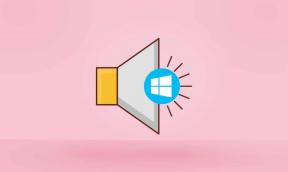Gli 11 modi principali per risolvere il problema con Apple Watch che non monitora il sonno
Varie / / November 22, 2023
Apple Watch supporta il monitoraggio del sonno e, con watchOS 9, Apple ha abilitato le fasi del sonno per comprendere meglio le tue abitudini di sonno. Tuttavia, molti hanno sollevato problemi con Apple Watch che non monitora il sonno. Se sei interessato, continua a leggere per correggere i dati del sonno mancanti sul tuo Apple Watch.
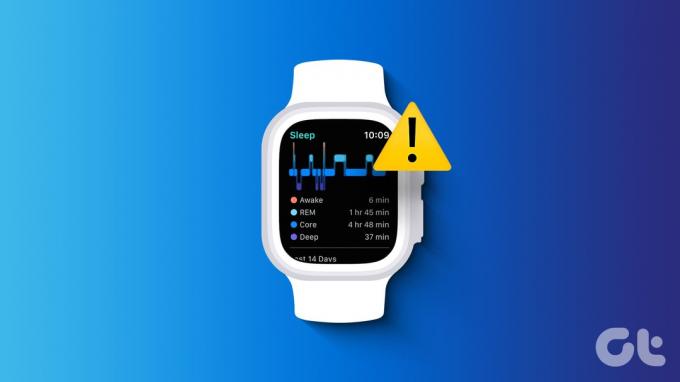
Oltre a mostrare notifiche e chiamate in tempo reale, l'Apple Watch può fungere anche da fitness tracker. Esso tiene traccia dei tuoi passi, dei chilometri percorsi, degli esercizi, del sonnoe altri dati di fitness in background. Apple Watch che non registra il sonno può confonderti. Risolviamo il problema e impariamo meglio i tuoi schemi di sonno.
1. Abilita il monitoraggio del sonno su Apple Watch
Prima di esaminare i trucchi avanzati, trattiamo prima alcune nozioni di base. Dovresti abilitare il monitoraggio del sonno e prova ancora.
Passo 1: Apri Impostazioni sul tuo Apple Watch e scorri fino a Sospensione.
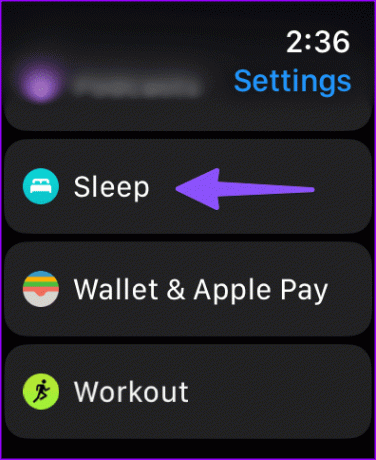
Passo 2: Abilita l'interruttore Monitoraggio del sonno.
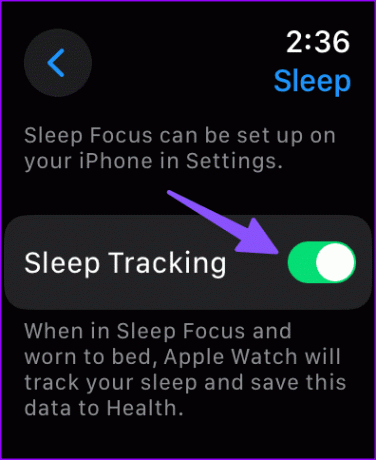
Successivamente, abilita il monitoraggio del sonno nell'app Watch.
Passo 1: Apri l'app Watch sul tuo iPhone.
Passo 2: Scorri verso il basso per selezionare Sospensione.
Passaggio 3: Abilita il monitoraggio del sonno con l'interruttore Apple Watch.
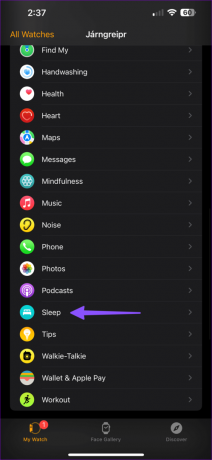
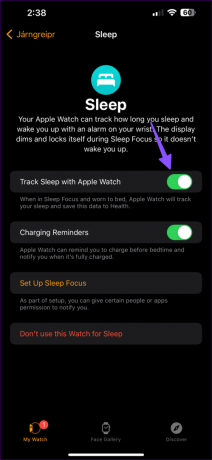
2. Imposta Apple Watch come origine dati nell'app Salute
Devi impostare l'Apple Watch come fonte dati nell'app Salute sul tuo iPhone.
Passo 1: Avvia l'app Salute e scorri verso il basso fino a Sonno.
Passo 2: Seleziona "Origini dati e accesso".
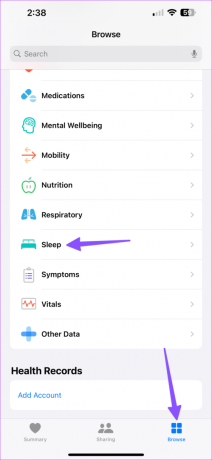
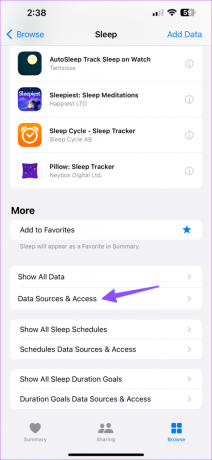
Passaggio 3: Tocca Modifica e seleziona Apple Watch come fonte dati primaria.
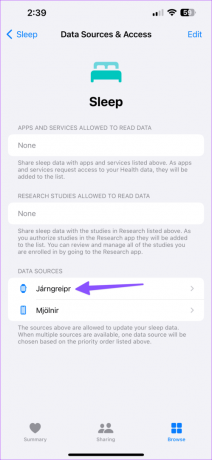
3. Carica il tuo Apple Watch
Apple pubblicizza la durata della batteria per tutto il giorno sui modelli di Apple Watch. Se la durata della batteria del tuo Apple Watch è inferiore al 30%, potresti riscontrare problemi con il monitoraggio del sonno durante le ore notturne. Dovrai caricare il tuo Apple Watch prima di andare a letto.
4. Abilita rilevamento polso
Devi abilitare il rilevamento del polso su Apple Watch per monitorare il tuo sonno in tempo reale.
Passo 1: Apri Impostazioni sul tuo Apple Watch. Seleziona Codice di accesso.
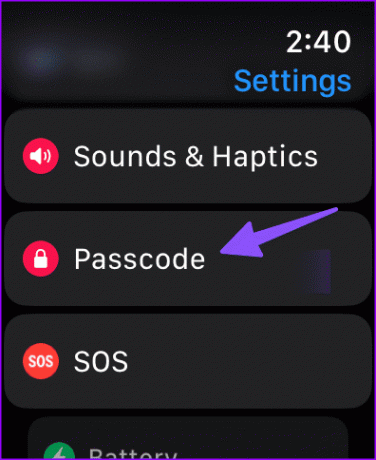
Passo 2: Abilita l'interruttore Rilevamento polso.
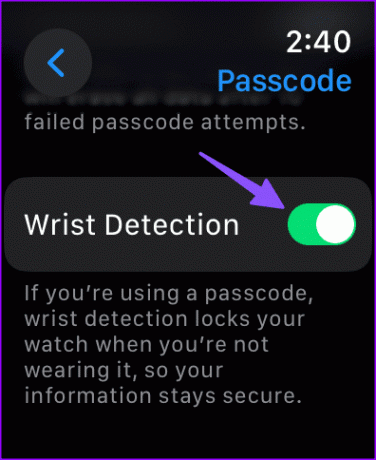
5. Disinstallare le app per il sonno di terze parti
Usi app di monitoraggio del sonno di terze parti sul tuo Apple Watch? Potrebbero interferire con l'app nativa Sleep. Dovresti disinstallare tali app di terze parti e riprovare.
Passo 1: Apri l'app Watch sul tuo iPhone. Vai alla scheda Il mio orologio.
Passo 2: Individua eventuali app di monitoraggio del sonno di terze parti. Toccalo.
Passaggio 3: Disattiva l'interruttore "Mostra app su Apple Watch".
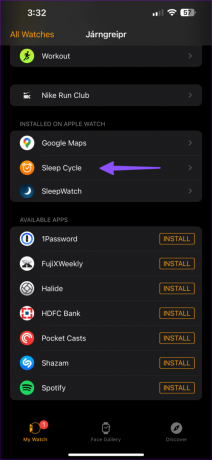
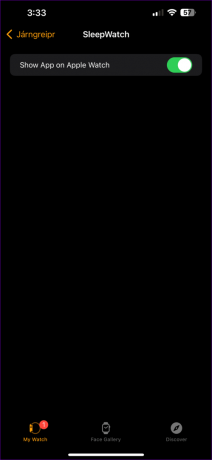
6. Disattiva DND e utilizza Sleep Focus
Questo trucco ha funzionato per molti e vale la pena provarlo. Devi disabilitare DND e abilitare Sleep Focus sul tuo Apple Watch.
Passo 1: Apri Centro di Controllo sul tuo Apple Watch. Abilita concentrazione sul sonno.
Passo 2: Avvia Impostazioni sul tuo iPhone e seleziona Focus.
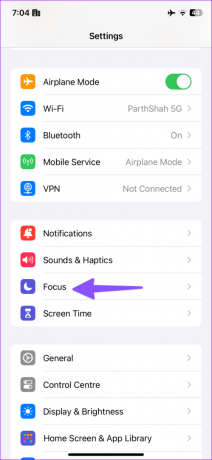
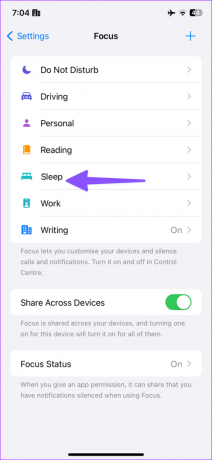
Passaggio 3: Tocca Sonno e seleziona Programmazione sonno.
Passaggio 4: Abilita l'attivazione/disattivazione della pianificazione e controlla il tuo programma per le ore di sonno.


7. Elimina e aggiungi nuovamente la pianificazione del sonno
A volte, un programma del sonno incasinato può anche impedire di monitorare correttamente il sonno. Quindi, puoi eliminare il programma di sonno corrente e aggiungerlo di nuovo.
Passo 1: Avvia l'app Salute e vai al menu Sfoglia.
Passo 2: Seleziona Dormi.
Passaggio 3: Tocca Programma completo e opzioni.
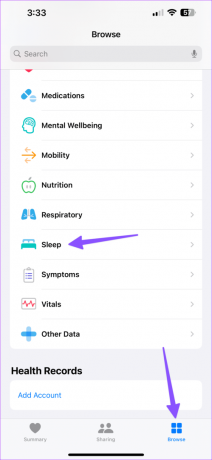

Passaggio 4: Tocca Modifica e seleziona Elimina pianificazione.

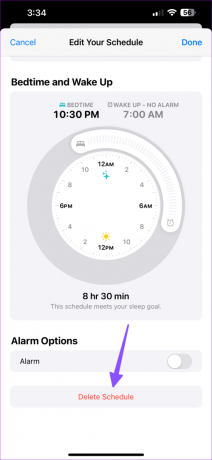
Passaggio 5: Torna alla schermata precedente e tocca Aggiungi pianificazione.
Passaggio 6: Aggiungi la programmazione dell'ora di andare a dormire e seleziona i giorni attivi. Tocca Aggiungi.

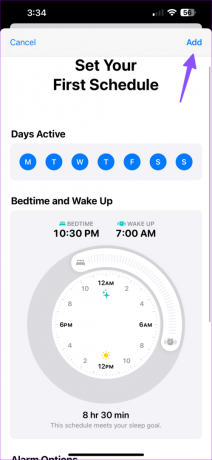
Passaggio 7: Tocca Gestisci il sonno nell'app Apple Watch.
Passaggio 8: Abilita il monitoraggio del sonno con l'interruttore Apple Watch. Puoi anche attivare i promemoria di ricarica.

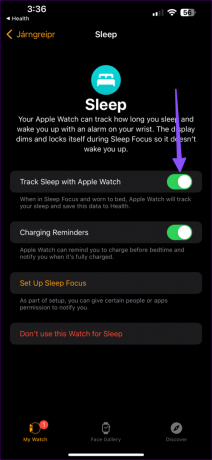
Puoi abilitare altre opzioni come promemoria del sonno, risultati del sonno, tenere traccia del tempo trascorso a letto con un iPhone e altro ancora.
8. Ripristina i dati di calibrazione dell'orologio
Puoi ripristinare i dati di calibrazione del tuo Apple Watch e riprovare.
Passo 1: Apri l'app Apple Watch.
Passo 2: Scorri fino alla scheda Il mio orologio. Seleziona Privacy.
Passaggio 3: Tocca "Ripristina dati di calibrazione fitness" e conferma la tua decisione.
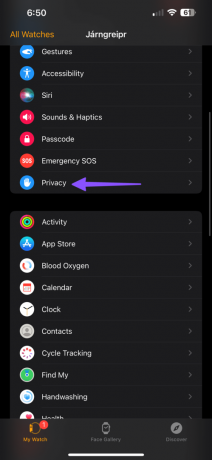

9. Disattiva il monitoraggio del tempo a letto su iPhone
La funzione Tieni traccia del tempo trascorso a letto analizza i tuoi schemi di sonno in base alla frequenza con cui utilizzi iPhone durante le ore notturne. È necessario disattivare la funzione di monitoraggio del tempo a letto e riprovare.
Passo 1: Vai al menu Programma completo e opzioni nell'app Salute (controlla i passaggi precedenti).
Passo 2: Scorri fino a Ulteriori dettagli e disattiva Tieni traccia del tempo a letto con l'interruttore iPhone.


10. Annulla l'abbinamento del tuo Apple Watch
Dovresti annullare l'abbinamento del tuo Apple Watch, associarlo nuovamente al tuo iPhone e iniziare a monitorare i dati relativi al sonno.
Passo 1: Tieni il tuo Apple Watch accanto all'iPhone. Apri l'app Watch su Seleziona tutti gli orologi.
Passo 2: Seleziona il pulsante Informazioni accanto ad Apple Watch e premi "Disaccoppia Apple Watch".
Passaggio 3: Conferma la tua decisione e digita il tuo ID Apple e la password.
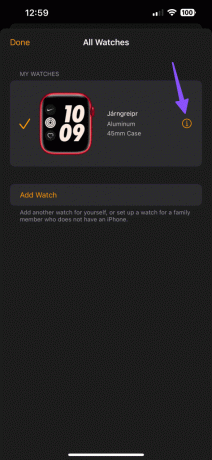
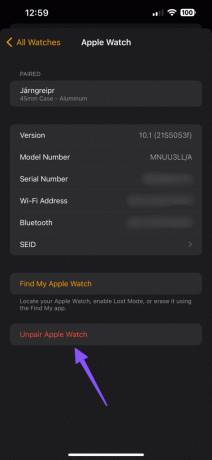
Accendi il tuo Apple Watch e posizionalo accanto all'iPhone per iniziare a configurarlo.
11. Aggiorna iOS e watchOS
Una build iOS o watchOS difettosa può impedire al tuo Apple Watch di monitorare il sonno. Dovresti scaricare l'ultimo aggiornamento iOS e watchOS e riprovare.
Passo 1: Apri Impostazioni sul tuo iPhone e scorri fino a Generale.
Passo 2: Tocca Aggiornamento software e scarica l'ultima build iOS.
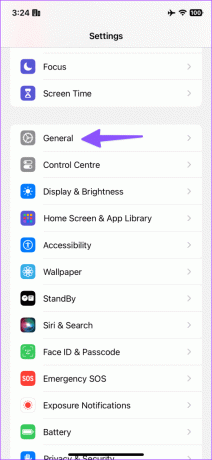

Allo stesso modo, vai al menu Generale nelle Impostazioni di Apple Watch e scarica la build più recente di watchOS.
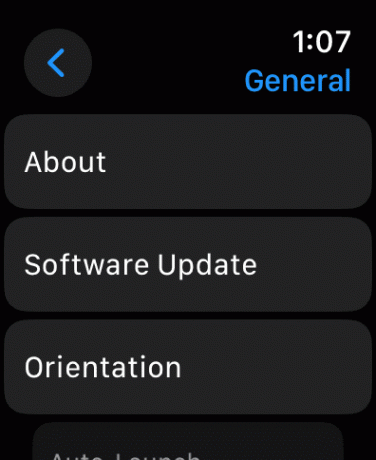
Tieni traccia dei tuoi schemi di sonno come un professionista
Per alcuni utenti, Apple Watch che non registra il sonno vanifica lo scopo di utilizzare il dispositivo indossabile di Apple. Quale trucco ha funzionato per te? Condividi le tue scoperte nei commenti qui sotto.
Ultimo aggiornamento il 1° novembre 2023
L'articolo di cui sopra può contenere link di affiliazione che aiutano a supportare Guiding Tech. Tuttavia, ciò non pregiudica la nostra integrità editoriale. Il contenuto rimane imparziale e autentico.

Scritto da
Parth Shah è uno scrittore freelance sempreverde che copre procedure, guide alle app, confronti, elenchi e guide alla risoluzione dei problemi su piattaforme Android, iOS, Windows, Mac e smart TV. Ha oltre cinque anni di esperienza e ha scritto oltre 1.500 articoli su GuidingTech e Android Police. Nel suo tempo libero lo vedrai guardare i programmi Netflix, leggere libri e viaggiare.